Comment réparer Smart Lock et lieux de confiance sur un appareil Android
Trucs Et Astuces Android / / August 05, 2021
Votre smartphone Android devient de jour en jour plus intelligent, et le mérite en revient à l'équipe de développement Android de la major technologique Google. Pour rendre le smartphone plus convivial, Google a introduit la fonction Smart Lock dans Android 5.0 Système d'exploitation Lollipop permettant la personnalisation du téléphone pour se débarrasser du besoin de déverrouiller à nouveau le téléphone et encore.
Cette fonctionnalité incroyable vous aide à définir des conditions préalables pour déverrouiller automatiquement le téléphone pendant une période plus longue. Techniquement, votre appareil Android sait que votre main déverrouille le téléphone selon des conditions préalables définies. Mais, pour cela, votre fonction Smart Lock doit être correctement configurée, en particulier les lieux de confiance.
Si vous voulez que votre smartphone connaisse vos lieux de confiance où votre téléphone pourrait rester déverrouillé pendant une période plus longue, essayez ces étapes simples pour réparer tous les Smart Lock et les lieux de confiance problèmes liés. Avant, passer à l'étape de dépannage permet de comprendre les problèmes probables liés à la fonction Smart Lock.
- La plainte commune est que le Smart Lock ne parvient pas à déverrouiller l'appareil même dans un emplacement de confiance prédéfini.
- Le déverrouillage automatique échoue même lorsqu'un appareil de confiance est associé à un smartphone.
- Non-disponibilité des options dans les paramètres Smart Lock.
- Fonctionnalités parallèles non fonctionnelles de Smart Lock, comme la reconnaissance faciale.
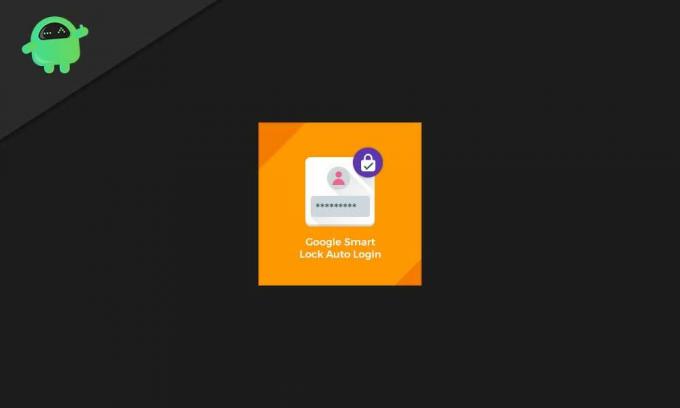
Table des matières
-
1 Comment résoudre le problème de Smart Lock et des lieux de confiance des téléphones Android
- 1.1 Étape 1: Vérifiez la précision de la localisation des paramètres GPS
- 1.2 Étape 2: Emplacement mis à jour
- 1.3 Étape 3: plusieurs appareils
- 1.4 Étape 4: Calibrage de la boussole
- 1.5 Étape 5: Activer l'autorisation de localisation
- 1.6 Étape 6: Activation de la modification des paramètres système
- 1.7 Étape 7: Optimisation de la batterie désactivée
- 1.8 Étape 8: réinitialiser le lieu de confiance
Comment résoudre le problème de Smart Lock et des lieux de confiance des téléphones Android
Si vous rencontrez l'un des problèmes sur vos appareils Android, suivez ces étapes une par une pour résoudre les problèmes liés à Smart Lock et aux lieux de confiance. Dans la plupart des cas, des problèmes surviennent en raison d'erreurs d'étalonnage de la boussole, d'inexactitudes de localisation, de contrôle des e-mails professionnels, de contrôle d'optimisation de la batterie ou tout simplement de tout conflit d'applications tierces. Voici le chemin vers le Smart Lock de votre téléphone Android:
Étape 1: Vérifiez la précision de la localisation des paramètres GPS
La première étape consiste à vérifier si la précision de localisation est élevée ou non. Pour que la fonction Trusted Places fonctionne parfaitement, le paramètre de localisation GPS doit être de haute précision. Votre appareil Android dispose de plusieurs options de précision de localisation, à savoir;
Téléphone uniquement: utilisation du GPS
Économie de batterie: Wi-Fi et réseaux mobiles
Haute précision: Wi-Fi, réseaux mobiles et GPS
C'est assez simple à faire, en activant le GPS via le menu principal Paramètres de l'appareil. Selon l'appareil, l'emplacement exact peut varier. Le mieux est de rechercher «Emplacement» dans le menu Paramètres, puis d’aller dans «Méthode de localisation» puis sur «Haute précision». Enregistrez simplement les modifications et quittez pour redémarrer le téléphone. Dans la plupart des cas, le Smart Lock commence à fonctionner parfaitement avec cela. Si ce n'est pas le cas, passez à l'étape suivante.
Étape 2: Emplacement mis à jour
Il a été observé que si votre position n'est pas mise à jour, les fonctionnalités Smart Lock cessent de fonctionner. Ceci est dû au fait; les lieux de confiance ont besoin de votre emplacement récent pour que la fonction de déverrouillage automatique fonctionne parfaitement. Ouvrez simplement Google Maps et appuyez sur l'icône de la boussole dans le coin inférieur droit de l'écran de votre appareil. Il épinglera automatiquement votre emplacement actuel et mettra à jour le système.
[googleplay url = " https://play.google.com/store/apps/details? id = com.google.android.apps.maps & hl = en_IN ”]
Étape 3: plusieurs appareils
Si vous utilisez plus d'un appareil ou si vous avez changé de téléphone, votre enregistrement de position précédent peut probablement interférer avec le nouveau paramètre de localisation. Étant donné que Trusted Places fonctionne sur des données de localisation précises et mises à jour, Smart Lock peut ne pas fonctionner correctement. Vous pouvez résoudre ce problème en accédant à:
Paramètres> Google> Localisation> Historique des positions Google
Ici, vous devez activer l'emplacement actuel.
Si vous avez plusieurs comptes Google sur le même appareil, votre téléphone récupère peut-être des données de localisation incorrectes. Ce conflit rend Smart Lock non fonctionnel. Certains comptes Google App n'autorisent pas les fonctionnalités Smart Lock, selon les paramètres de l'administrateur. Dans de tels cas, vous devez supprimer des comptes Google supplémentaires. Aller à,
Paramètres> Comptes> Sélectionnez Compte Google non principal> Supprimer le compte>
Vous devez répéter l'étape pour supprimer d'autres comptes Google non principaux.
Étape 4: Calibrage de la boussole
Le smartphone utilise la fonctionnalité de la boussole pour décider de la direction et de l'emplacement. S'il n'est pas correctement calibré, votre fonction Smart Lock et Trusted Places peut ne pas fonctionner correctement. Le meilleur étalonnage de la boussole garantit une meilleure précision de la carte, ce qui se traduit par une meilleure capture de données Trusted Places et une fonctionnalité Smart Lock. Il est assez facile de calibrer manuellement la boussole de votre appareil Android. Vous devez accéder à l'application Google Maps, puis suivre les instructions pour faire pivoter l'appareil selon 8 chemins de rotation définis.
Étape 5: Activer l'autorisation de localisation
La fonctionnalité de System Locker dépend de l'autorisation de l'application système appelée Services Google Play. Les lieux de confiance ne fonctionnent parfaitement que lorsque l'appareil est autorisé à capturer les détails de l'emplacement en temps réel. Pour vérifier si le réglage est conforme ou non à la configuration système requise, vous devez aller à;
Paramètres> Applications> Toutes les applications> Services Google Play (dans la liste déroulante)> Autorisations> Localisation (activée)
[googleplay url = " https://play.google.com/store/apps/details? id = com.google.android.gms & hl = en_IN ”]
Step 6: Activation de la modification des paramètres système
La fonctionnalité de Smart Lock dépend de l'autorisation des services Google Play à "Modifier les paramètres système". Vous devez vérifier l'autorisation via les paramètres de l'appareil. Accédez à Paramètres> Modifier les paramètres système> Services Google Play> Activer
Étape 7: Optimisation de la batterie désactivée
Android est synonyme de facilité et d'efficacité, il donne donc la priorité à la vie du téléphone par rapport à toute autre chose. Si votre service Google Play est en mode Veille, votre fonctionnalité Trusted Play ne fonctionnera pas. Pour vérifier si la batterie est dans un état optimisé ou non, passez à;
Paramètres> Optimisation de la batterie de recherche> Services Google Play
S'il est présent dans le menu principal, votre appareil convient à Smart Lock. Sinon, sélectionnez "Toutes les applications", recherchez les services Google Play et définissez-le sur "Non optimisé".
Étape 8: réinitialiser le lieu de confiance
La clé d'un Smart Lock efficace réside dans les lieux de confiance parfaits et cela dépend de la capture des données de localisation. La meilleure façon de corriger l'erreur est de,
aller à; Paramètres> Sécurité> Smart Lock> Lieux de confiance
Sélectionnez l'adresse qui n'est pas la bonne et cliquez sur le bouton "Modifier" et sélectionnez l'icône de suppression dans le menu pour supprimer complètement l'adresse. Tout ce que vous avez à faire est de confirmer votre choix sur l'écran suivant et de l'enregistrer pour redémarrer le téléphone et aller à «Accueil» pour entrer la nouvelle adresse.
J'espère que cela éliminera tous les problèmes possibles liés à la fonctionnalité Smart Lock et aux paramètres de Trusted Places. Si le problème persiste, n'hésitez pas à partager votre problème ici. Si vous avez des questions ou des commentaires, veuillez noter le commentaire ci-dessous dans notre zone de commentaires.



![N960USQU1CSB3: Android Pie pour Galaxy Note 9 chez les opérateurs américains [Verizon, Sprint, AT&T et T-Mobile]](/f/3770f2c1daa0a320a4ae149928875930.jpg?width=288&height=384)